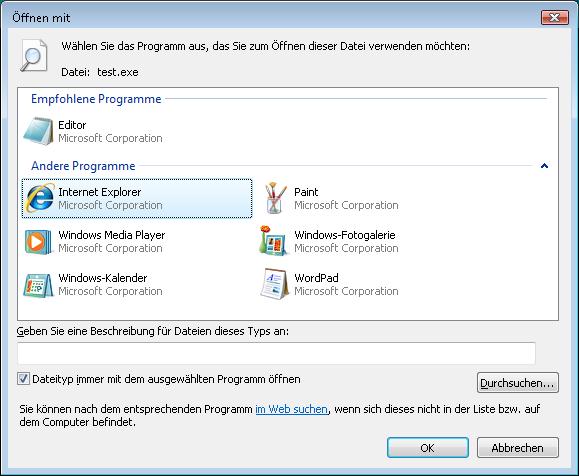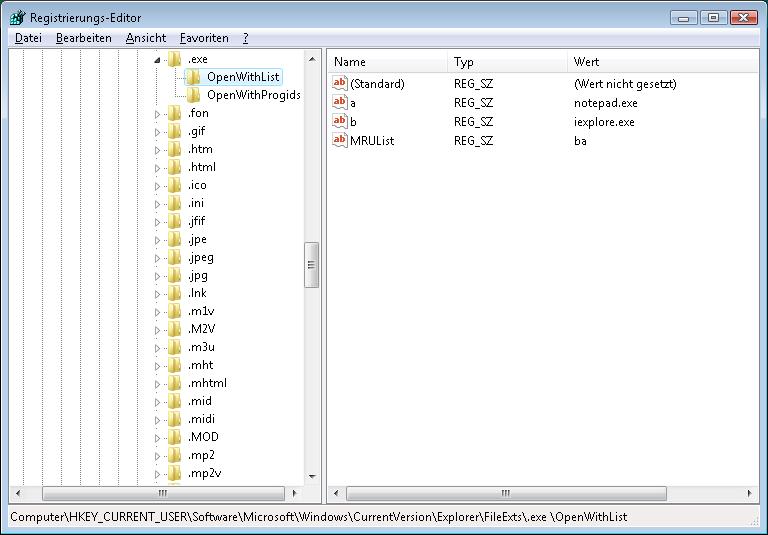Dateizuordnung .exe unter Vista korrigieren
Unter Umständen kann es passieren, dass die Zuordnung der Dateiendung ".exe" eines normal auszuführenden Programmes einem anderen Programm zugeordnet wird. So kann z.B. jede .exe-Datei z.B. dem Internet Explorer zugewiesen werden. Das ist besonders fatal, da sich somit keine .exe-Datei mehr öffnen lässt und sich der Fehler auch nicht manuell korrigieren lässt, denn die regedit.exe verweigert auch ihren Dienst.
Der Fehler könnte z.B. in folgendem Dialog entstanden sein, indem aus Versehen die Dateiendung .exe einem anderen Programm, z.B. dem Internet Explorer zugeordnet wurde.
Schaut man sich den Fehler in der Registrierung an, sieht man, dass "OpenWithList" notepad.exe und iexplore.exe der Datei zugeordnet sind. Es sei angemerkt, dass in diesem Beispiel die Dateiendung .exe ein Leerzeichen enthält. Andernfalls könnte der Fehler und die Beschreibung nicht sichtbar gemacht werden.
Um das Problem zu lösen, gibt es mehrere Ansätze. Die folgenden Zeilen brauchen nur kopiert und in Notepad eingefügt werden. Dann wird die Datei mit der Endung .reg gesichert. Mit einem Doppelklick auf die gerade so erzeugte Datei werden die Änderungen übernommen.
Die folgenden Zeilen gelten ausschließlich für Windows Vista!
Einfachste Möglichkeit: Die "Öffnen Mit"-Liste wird entfernt
Windows Registry Editor Version 5.00 [-HKEY_CURRENT_USER\Software\Microsoft\Windows\CurrentVersion\Explorer\FileExts\.exe\OpenWithList] [-HKEY_CURRENT_USER\Software\Microsoft\Windows\CurrentVersion\Explorer\FileExts\.exe\UserChoice]
Sollte das nicht zum Erfolg führen, bieten die folgenden Zeilen eine weitere Möglichkeit:
Windows Registry Editor Version 5.00 [-HKEY_CURRENT_USER\Software\Microsoft\Windows\CurrentVersion\Explorer\FileExts\.exe] [HKEY_CURRENT_USER\Software\Microsoft\Windows\CurrentVersion\Explorer\FileExts\.exe] [HKEY_CURRENT_USER\Software\Microsoft\Windows\CurrentVersion\Explorer\FileExts\.exe\OpenWithProgids] "exefile"=hex(0):
Fruchtet diese Möglichkeit auch nicht, so bietet sich folgenden Möglichkeit an:
Windows Registry Editor Version 5.00
[-HKEY_CURRENT_USER\Software\Microsoft\Windows\CurrentVersion\Explorer\FileExts\.exe]
[HKEY_CURRENT_USER\Software\Microsoft\Windows\CurrentVersion\Explorer\FileExts\.exe]
[HKEY_CURRENT_USER\Software\Microsoft\Windows\CurrentVersion\Explorer\FileExts\.exe\OpenWithProgids]
"exefile"=hex(0):
Windows Registry Editor Version 5.00
[HKEY_CLASSES_ROOT\.EXE]
@="exefile"
"Content Type"="application/x-msdownload"
[HKEY_CLASSES_ROOT\.EXE\PersistentHandler]
@="{098f2470-bae0-11cd-b579-08002b30bfeb}"
[HKEY_CLASSES_ROOT\exefile]
@="Application"
"EditFlags"=hex:38,07,00,00
"FriendlyTypeName"=hex(2):40,00,25,00,53,00,79,00,73,00,74,00,65,00,6d,00,52,\
00,6f,00,6f,00,74,00,25,00,5c,00,53,00,79,00,73,00,74,00,65,00,6d,00,33,00,\
32,00,5c,00,73,00,68,00,65,00,6c,00,6c,00,33,00,32,00,2e,00,64,00,6c,00,6c,\
00,2c,00,2d,00,31,00,30,00,31,00,35,00,36,00,00,00
[HKEY_CLASSES_ROOT\exefile\DefaultIcon]
@="%1"
[HKEY_CLASSES_ROOT\exefile\shell]
[HKEY_CLASSES_ROOT\exefile\shell\open]
"EditFlags"=hex:00,00,00,00
[HKEY_CLASSES_ROOT\exefile\shell\open\command]
@="\"%1\" %*"
"IsolatedCommand"="\"%1\" %*"
[HKEY_CLASSES_ROOT\exefile\shell\runas]
[HKEY_CLASSES_ROOT\exefile\shell\runas\command]
@="\"%1\" %*"
"IsolatedCommand"="\"%1\" %*"
[HKEY_CLASSES_ROOT\exefile\shellex]
[HKEY_CLASSES_ROOT\exefile\shellex\DropHandler]
@="{86C86720-42A0-1069-A2E8-08002B30309D}"
[HKEY_CLASSES_ROOT\exefile\shellex\PropertySheetHandlers]
[HKEY_CLASSES_ROOT\exefile\shellex\PropertySheetHandlers\PifProps]
@="{86F19A00-42A0-1069-A2E9-08002B30309D}"
[HKEY_CLASSES_ROOT\exefile\shellex\PropertySheetHandlers\ShimLayer Property Page]
@="{513D916F-2A8E-4F51-AEAB-0CBC76FB1AF8}"
[-HKEY_CURRENT_USER\Software\Microsoft\Windows\CurrentVersion\Explorer\FileExts\.exe\UserChoice]
Sollte sich nach mehreren Versuchen auch nichts geändert haben, so besteht die letzte Möglichkeit in folgenden Zeilen:
Windows Registry Editor Version 5.00
[HKEY_CLASSES_ROOT\.EXE]
@="exefile"
"Content Type"="application/x-msdownload"
[HKEY_CLASSES_ROOT\.EXE\PersistentHandler]
@="{098f2470-bae0-11cd-b579-08002b30bfeb}"
[HKEY_CLASSES_ROOT\exefile]
@="Application"
"EditFlags"=hex:38,07,00,00
"FriendlyTypeName"=hex(2):40,00,25,00,53,00,79,00,73,00,74,00,65,00,6d,00,52,\
00,6f,00,6f,00,74,00,25,00,5c,00,53,00,79,00,73,00,74,00,65,00,6d,00,33,00,\
32,00,5c,00,73,00,68,00,65,00,6c,00,6c,00,33,00,32,00,2e,00,64,00,6c,00,6c,\
00,2c,00,2d,00,31,00,30,00,31,00,35,00,36,00,00,00
[HKEY_CLASSES_ROOT\exefile\DefaultIcon]
@="%1"
[HKEY_CLASSES_ROOT\exefile\shell]
[HKEY_CLASSES_ROOT\exefile\shell\open]
"EditFlags"=hex:00,00,00,00
[HKEY_CLASSES_ROOT\exefile\shell\open\command]
@="\"%1\" %*"
"IsolatedCommand"="\"%1\" %*"
[HKEY_CLASSES_ROOT\exefile\shell\runas]
[HKEY_CLASSES_ROOT\exefile\shell\runas\command]
@="\"%1\" %*"
"IsolatedCommand"="\"%1\" %*"
[HKEY_CLASSES_ROOT\exefile\shellex]
[HKEY_CLASSES_ROOT\exefile\shellex\DropHandler]
@="{86C86720-42A0-1069-A2E8-08002B30309D}"
[-HKEY_CURRENT_USER\Software\Microsoft\Windows\CurrentVersion\Explorer\FileExts\.exe\UserChoice]
Wem das Kopieren zu anstrengend ist, der kann sich folgende .zip-Datei mit den schon vorbereiteten Dateien herunterladen. Download
Benutzer, bei denen das Problem unter Windows 2000 oder Windows XP auftritt, seien auf die Knowledgebase-Artikel von Microsoft verwiesen (Windows 2000 bzw. Windows XP)